Как обновить Гугл Плей Маркет на Андроид бесплатно? Как скачать обновленный Плей Маркет?
Обзор распространённых проблем с автоматическим обновлением приложения Google Play Market и подробное руководство по ручному обновлению.
Навигация
Перед большинством пользователей операционной системы Android никогда не вставал вопрос о том, как обновить магазин Google Play Market . Данное приложение является стандартным и всегда обновляется автоматически. К тому же, его невозможно удалить с лицензионных устройств, не имея при этом root-прав.
Однако данный вопрос остаётся актуальным, так как в ряде некоторых случаев автоматическое обновление магазина на Android не происходит и пользователям приходится прибегать к радикальным мерам и обновлять приложение вручную. О том, из-за чего такое может случиться и как обновить Google Play Market вручную до последней версии, Вы узнаете из нашей статьи.
Возможные причины отказа автоматического обновления Google Play Market
Вирусы

- Любое программное обеспечение, как и устройство на которое оно установлено, требует бережного отношения и заботы. На сегодняшний день в мировой паутине гуляет множество опасных вирусов, сложных в обнаружении и способных навредить вашему гаджету. Так как операционная система Android имеет открытый код, смартфоны и планшеты с данной операционной системой наиболее подвержены заражению этими самыми вирусами.
- Среди них есть и такие, которые блокируют запуск системных приложений и их обновления, включая Google Play Market , YouTube и многие другие.
- Решается данная проблема установкой антивируса на своё устройство и полным его сканированием на предмет вирусов, а после очисткой.
Непроверенные приложения

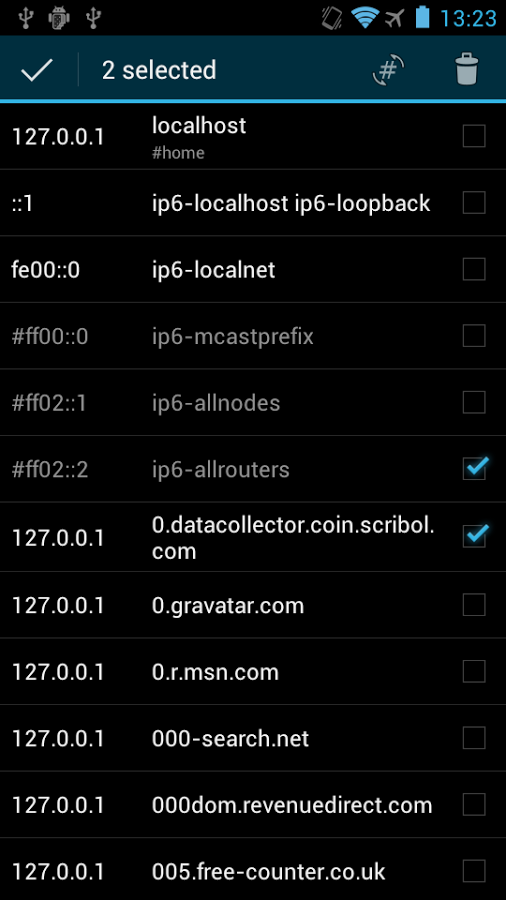
- И последняя причина – это поврежденный системный файл hosts . На самом деле, существует масса других важных системных файлов, повредив которые можно нарушить работу устройства. Но чаще всего проблема заключается именно в файле hosts . Повредить его можно разными способами, начиная от заражения устройства вирусами и установкой нежелательного программного обеспечения и заканчивая захламлением внутренней памяти устройства мусором и повреждением реестра.
- Так же к этому можно отнести механические повреждения устройства в связи с перегревом или падениями его на землю. Хоть механические повреждения и не вызывают ошибок именно в файле hosts , однако могут создать массу других проблем в работе устройства.
- Решается эта проблема полной переустановкой операционной системы и форматированием памяти. В том случае, если проблема механического характера, то выход только один – сменить устройство.
ВАЖНО: Чтобы избежать возникновения подобных проблем, по возможности пользуйтесь лицензионным софтом. Установка разнообразных программ из непроверенных источников может пагубно сказаться на работе вашего девайса.
Как обновить Google Play Market через «Диспетчер приложений»?
Так как приложение Google Play Market является системным приложением, удалить его полностью с устройства нельзя, не имея root-прав . О том, как получить root-права Вы можете узнать из нашей статьи «». Но т.к. их получение лишает пользователя гарантии, сервисного обслуживания и автоматического обновления операционной системы, мы расскажем о том, как обновить Google Play Market до самой свежей версии без их помощи.
Итак, если Ваш Google Play Market по какой-то причине стал неадекватно себя вести и требовать ручного обновления, проделайте следующие шаги:
- Шаг 1 . Перейдите в настройки вашего гаджета и в разделе «Устройство » зайдите в раздел меню «Приложения ». В открывшемся окошке на вкладке «Сторонние » или «Все » найдите Play Market и вызовете окно с информацией о приложении, нажав на его название.
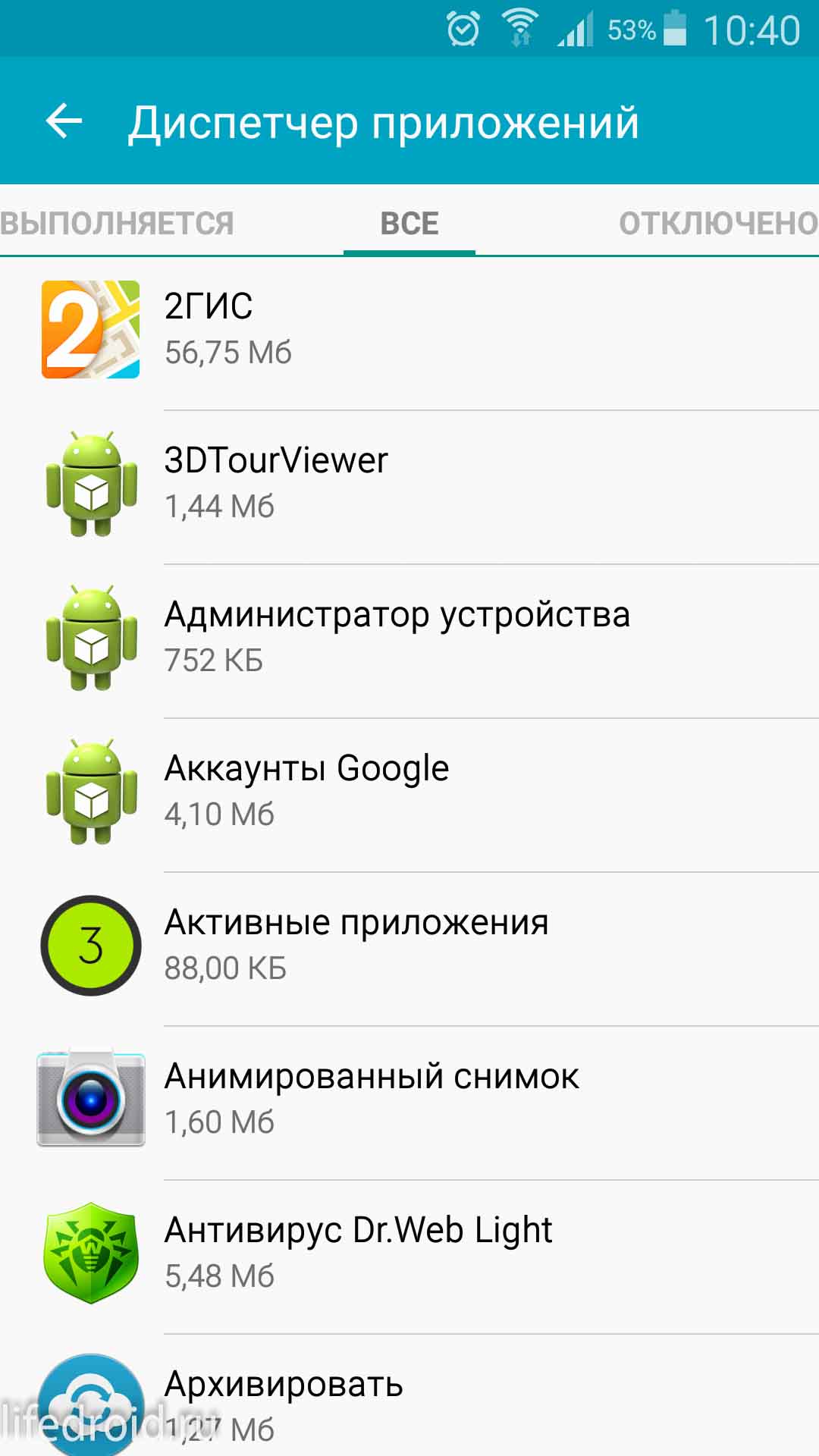
- Шаг 2 . В окне с информацией Вы увидите версию программы. Если она устаревшая, то начнётся автоматическое скачивание обновлений. Если же версия приложения старая, но автоматическое обновление не началось, тапните по кнопке «Стереть данные », потом «Очистить кэш » и следом «Удалить обновления ».
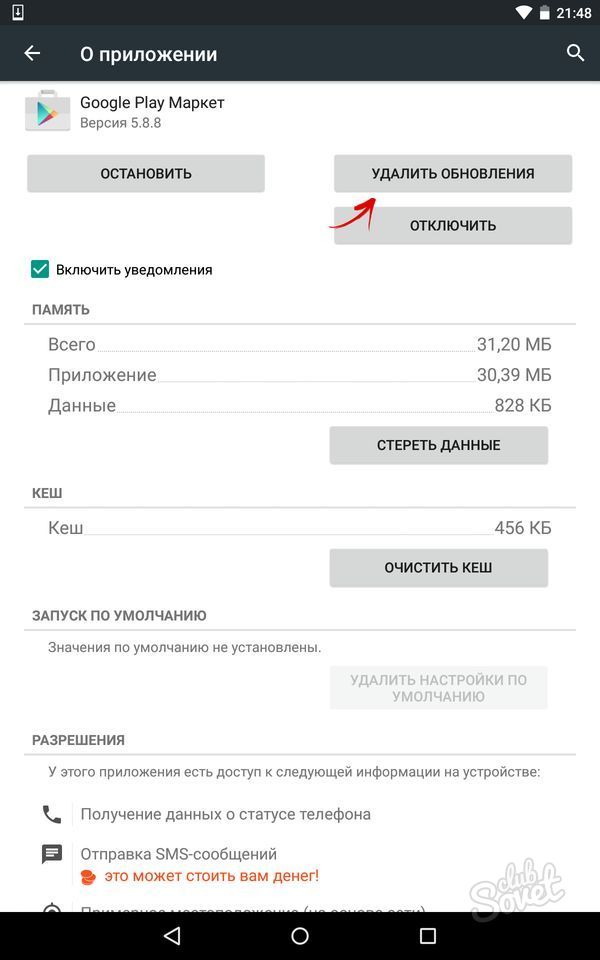
- Шаг 3 . После удаления обновлений перезапустите Ваше устройство и запустите приложение Google Play Market . После запуска Вы увидите, что интерфейс приложения изменился, а это значит, что оно откатилось до начальной версии. Через несколько секунд после запуска приложения должно начаться его автоматическое обновление до последней версии. Если этого не произошло, переходите к следующему шагу.
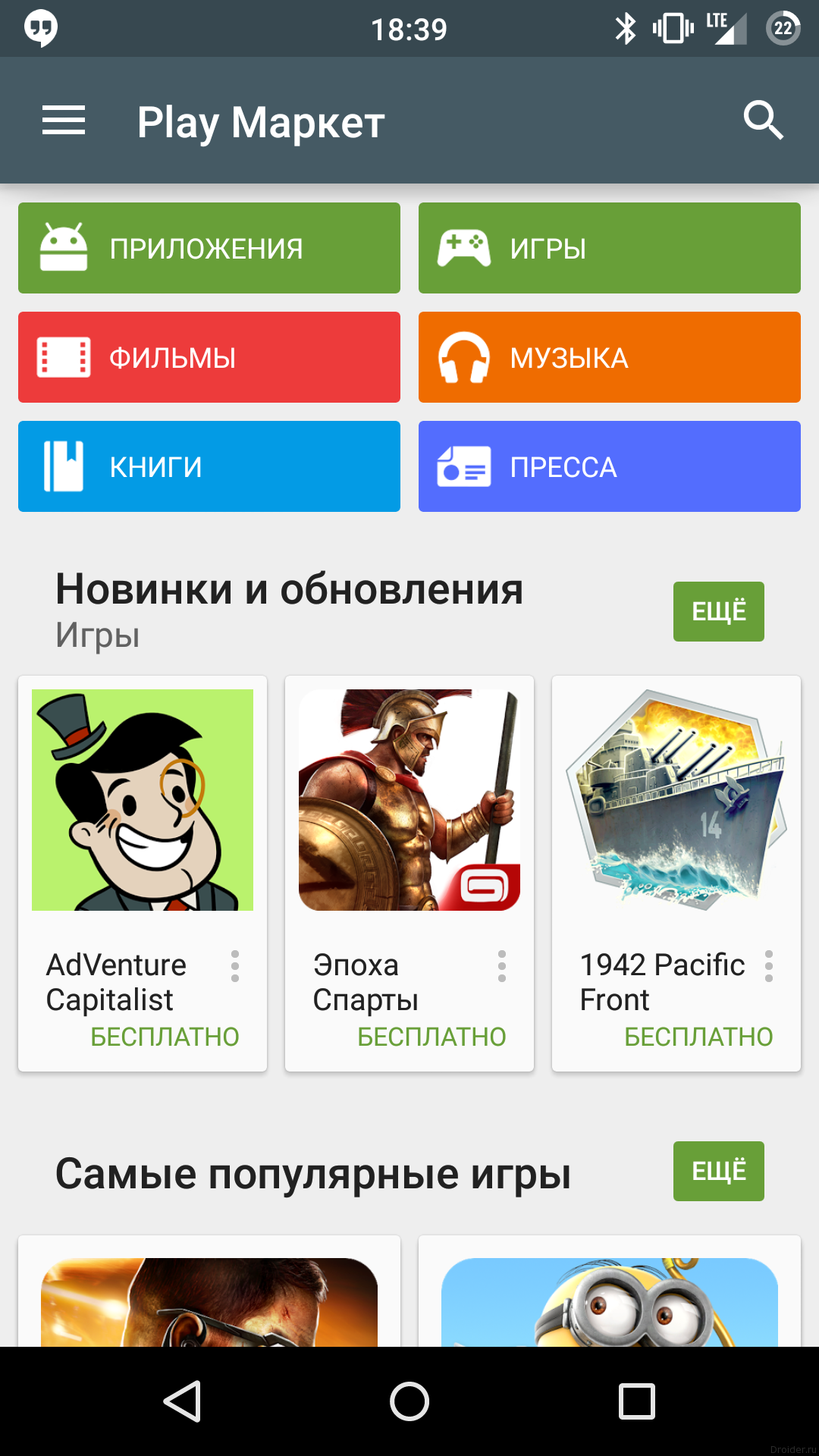
- Шаг 4 . Если после удаления обновлений и данных при запуске приложения не началось его автоматическое обновление, то вновь зайдите в меню настроек, откройте «Приложения » и найдите среди них «Сервисы Google Play » и «Google Services Framework ». Проделайте с этими приложениями точно такие же действия, как и с Play Market , после чего перезапустите устройство. После этого при запуске Google Play Market должно начаться его автоматическое обновление.
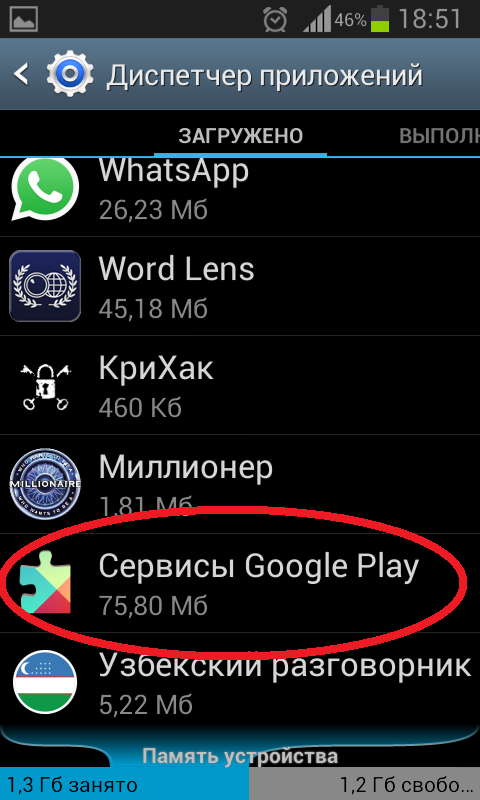
Рисунок 4. Как обновить Google Play Market через «Диспетчер приложений»?
- Шаг 5 . Если и в этот раз обновления не произошло, то снова заходите в настройки и в разделе «Аккаунты » выберите свой аккаунт Google и удалите его. Потом нажмите кнопку «Добавить новый аккаунт » и заново введите логин и пароль своей учётной записи, после чего перезапустите устройство. После всех этих действий проблема должна быть решена и Google Play Market автоматически обновится до самой свежей версии.
Обновление Google Play Market по средствам отката операционной системы
Если описанные выше манипуляции Вам не помогли и Google Play Market всё так же упорно отказывается обновляться до последней версии и выдаёт ошибки, то, скорее всего, проблема заключается в повреждённом файле hosts или конфликтном системном приложении. В этом случае придётся прибегнуть к более радикальным мерам, а именно к сбросу настроек устройства до заводских и форматированию внутренней памяти.
ВАЖНО: Перед началом процедуры перенесите все важные файлы на внешний носитель или в облако через настройки аккаунта Google. В противном случае они будут безвозвратно удалены.
Для того, чтобы откатить настройки устройства до заводских, проделайте следующие шаги:
- Шаг 1 . Перейдите в настройки устройства и в разделе «Личные данные » откройте раздел «Восстановление и сброс ». В открывшемся окне необходимо выбрать пункт «Сброс настроек ».
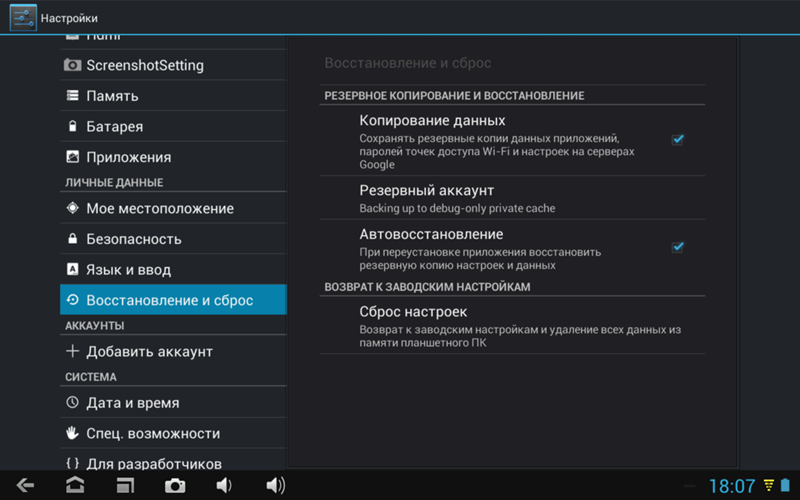
- Шаг 2 . Далее появится окно с уведомлением о том, что все данные с вашего устройства будут стёрты, включая аккаунты, данные и настройки всех системных приложений и загруженные приложения. Так же предлагается очистить и SD-карту . Этого можно не делать, однако зачастую бывает, что проблемные приложения установлены именно на ней. Так что SD-карту тоже рекомендуется отформатировать, предварительно скинув с неё всё необходимое на компьютер или другое устройство.
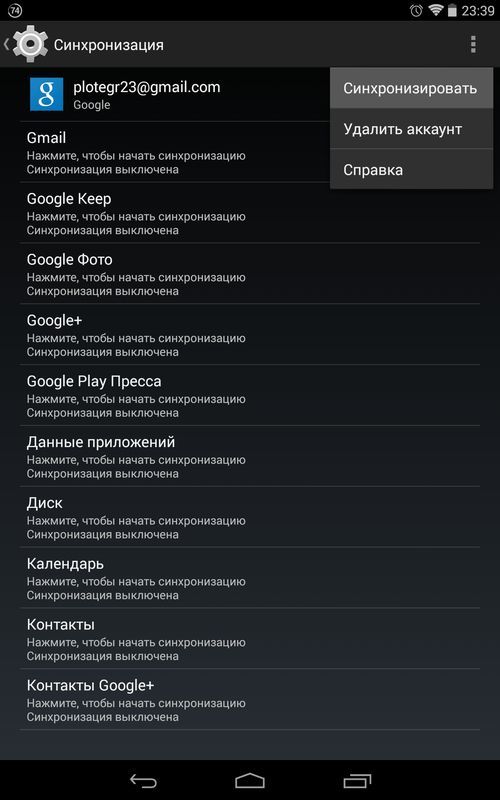
- Шаг 3 . После выбора всех параметров сброса нажмите на «Сбросить настройки телефона ». Устройство уйдёт на перезагрузку и в течение некоторого времени будет очищать память устройства и выставлять исходные настройки приложений.
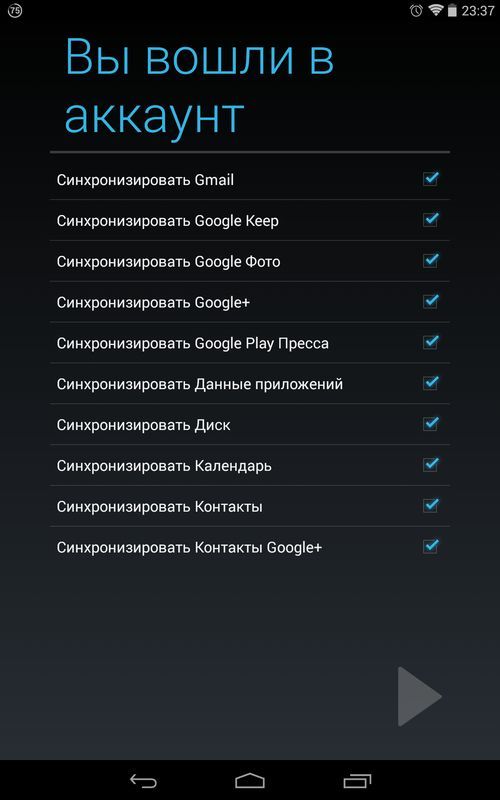
- Шаг 4 . После того, как настройки были сброшены и устройство загрузилось, запустите приложение Google Play Market . При входе Вас попросят ввести логин и пароль от аккаунта Google . Сделайте это. После входа в свою учетную запись начнётся автоматическое обновление приложения Google Play Market и других предустановленных системных приложений до последней версии.
Если ни один из выше перечисленных способов Вам не помог и в приложении Google Play Market продолжают появляться ошибки или отказывать автоматическое обновление, то данную проблему можно попробовать решить путём установки новой прошивки на своё устройство. О том, как это сделать, Вы можете прочитать в нашей статье «».
Если и это не поможет, то единственным выходом из сложившейся ситуации будет замена устройства на новое.
